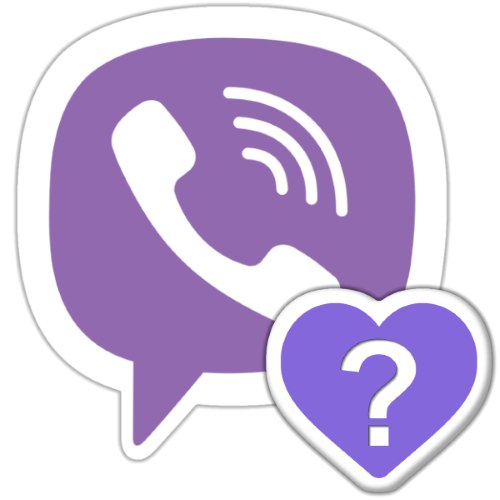
Марки "Като", които могат да се присвояват на съобщенията един на друг от членовете на групови чатове, станаха доста популярни във Viber messenger. Мотивацията за поставяне и получаване на харесвания увеличава наличността на възможността да се разбере кой конкретно е маркирал съобщение със „сърце“, а статията демонстрира как да се получи такава информация чрез устройство с Android, iPhone или Windows PC.
Как да видите кой хареса съобщение във Viber
Сам по себе си достъпът до екрана със списъка на хората, които са харесали във Viber, изпратен от самия себе си или „чуждо“ съобщение, може да бъде получен буквално с три докосвания на екрана на мобилно устройство с Android / iOS или с няколко щраквания на мишката в случай на настолен компютър / лаптоп на Windows. Моля, имайте предвид, че обсъдената по-долу опция е достъпна само в "обикновени" Viber групи, където на участниците е разрешен достъп до данни (идентификатор в месинджъра) един на друг.
Прочетете също: Как да създадете групов чат във Viber messenger
Ако искате да разберете кой дава сърца на съобщения, изпратени до общността, ще бъдете разочаровани - повишеното ниво на поверителност, което характеризира участието на потребители в груповите чатове на Viber от този тип, няма да позволи да се открият данните на тези, които са харесали дори супер-администратора на асоциацията, само броят на оценки, присвоени на това или онова съобщение.
Прочетете също: Как да създадете общност във Viber messenger
Android
IN Viber за AndroidЗа да разберете кой хареса вашето съобщение или друг член на групата, направете следното.
- Отворете пратеника, отидете в групата и намерете съобщението, за което искате да разберете повече информация.
- Кликнете върху областта за съобщения и задръжте пръста си за кратко - докато се появи контекстното меню. Изберете елемент тук "Подробности".
- Това ще покаже списък с потребители, регистрирани с Viber и оценили съобщението. Освен това екранът, който се отваря, съдържа информация за броя на членовете на групата, разгледали съобщението.
- В допълнение към решаването на проблема, изразен в заглавието на статията, гореописаният екран дава възможност за отваряне на данните на потребителя, който е поставил "сърцето", дори ако той не е включен в списъка "Контакти" вашият пратеник. За да направите това, докоснете името на участника в груповия чат и след това започнете една от операциите: 1 - "Безплатно обаждане", 2 — „Безплатно съобщение“, 3 —„Добавяне към адресната книга“ или 4 - „Блокиране“ (става достъпно след докосване на три точки горе вдясно).
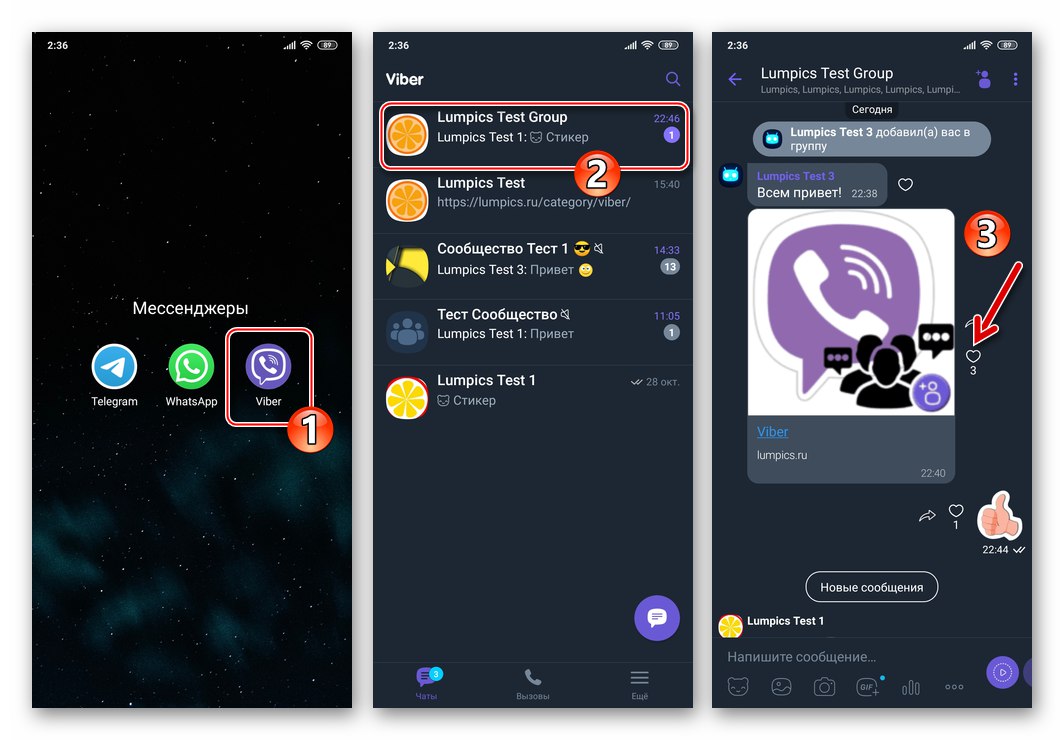
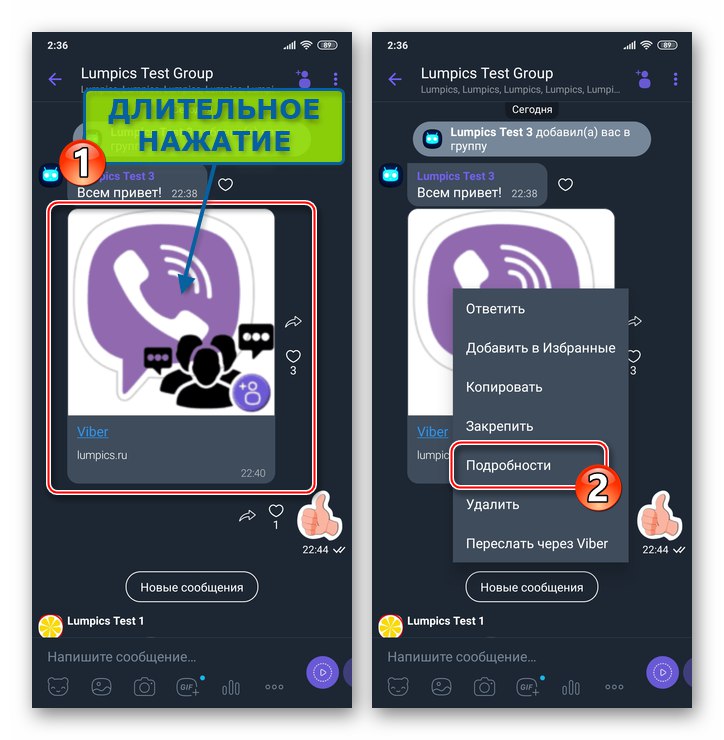
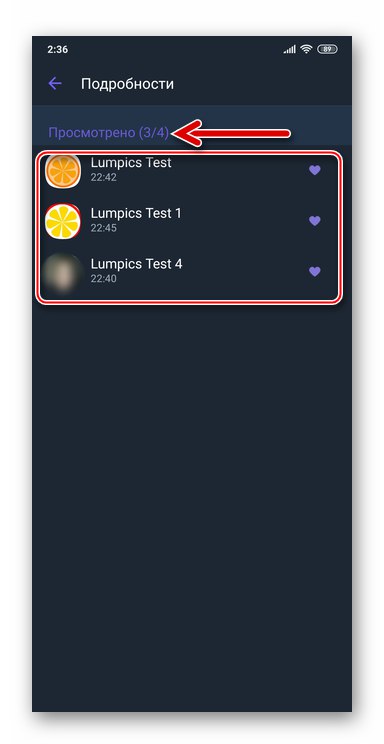
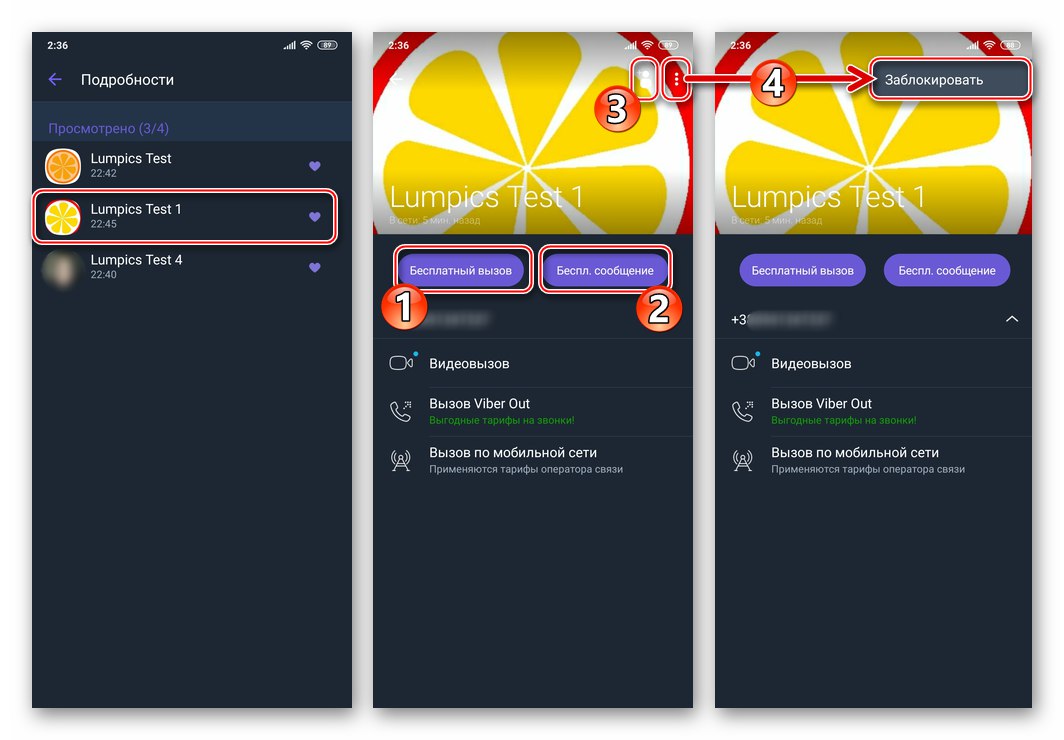
iOS
Използване на програмата Viber за iPhone да разберете кой е оценил публикация в група е толкова лесно, колкото в описаната по-горе среда на Android.
- Отворете пратеника и отидете в чата, където има съобщение, което харесва другите потребители от групата.
- С продължително докосване в областта за съобщения изведете менюто и го докоснете "Подробности".
- На екрана, който се отваря в резултат, можете да получите информация за броя показвания и да разберете кой е харесал съобщението. След като разберете информацията, която ви интересува, докоснете "Свършен" в горния десен ъгъл на екрана, за да се върнете в групата.
- Ако желаете, от горния екран можете да отидете на информация за определен член на груповия чат, като докоснете името му и след това „Запазване“ свържете се с вашата адресна книга, отидете на комуникация един на един или блокирайте потребителя, за да избегнете възможността да получавате съобщения от него.
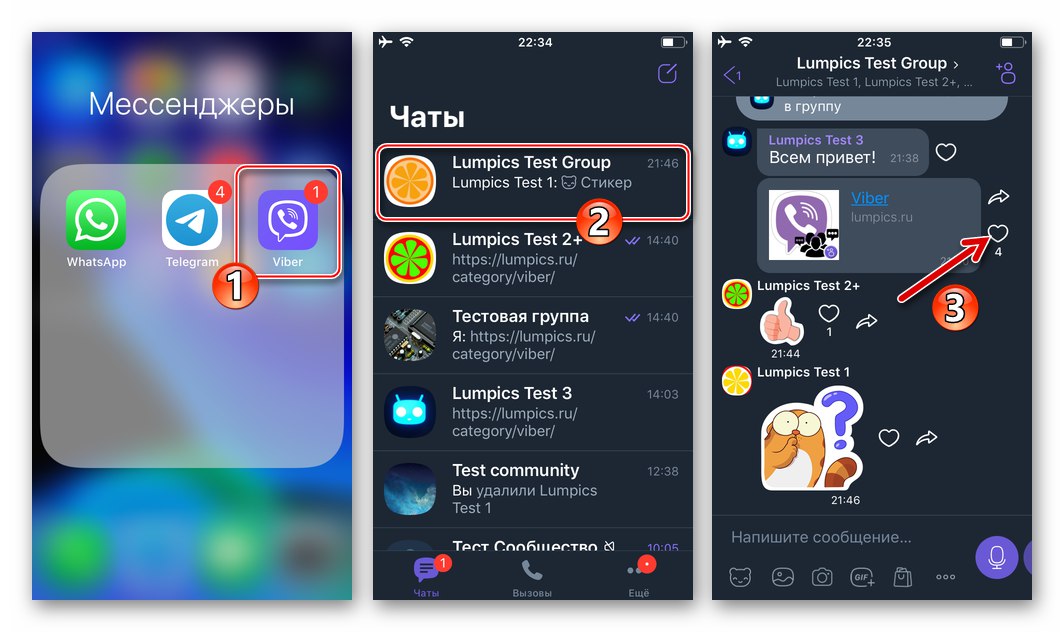
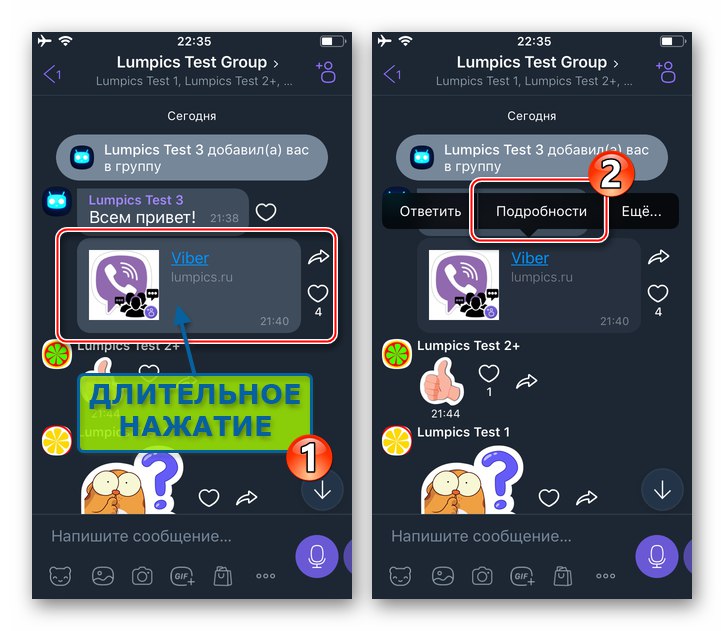
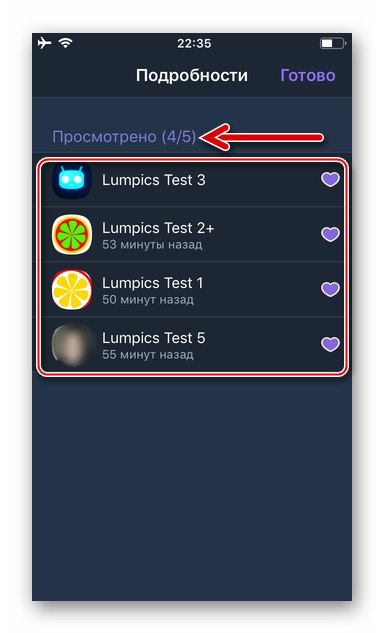
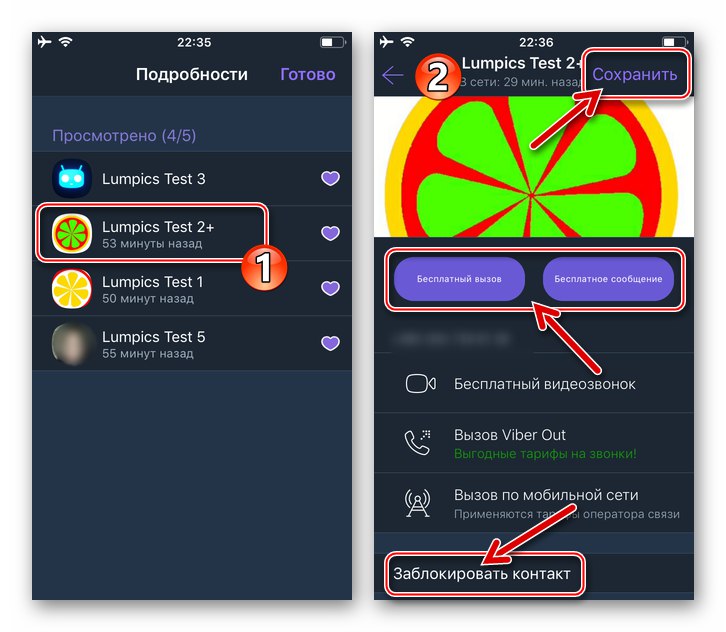
Windows
Въпреки факта, че е адаптиран за работа в Windows среда Приложение за компютър Viber не може да се нарече пълноправен и автономен клиент на услугата за обмен на данни, системата от харесвания работи тук по принцип същото, както в мобилните версии на месинджъра.
- Стартирайте Viber на вашия компютър, щракнете върху списъка вляво на прозореца върху името на заглавието на груповия чат, съдържащ целевото съобщение, и го намерете.
- Щракнете с десния бутон на мишката в областта за съобщения, за която искате да разберете допълнителна информация - това ще доведе до контекстно меню.
- В менюто щракнете "Подробности".
- Прозорецът, който се отваря, ще покаже списъка с членовете на групата, които са щракнали върху „сърцето“, след като са прочели съобщението, което обмисляте, както и колко пъти е прегледано.
- Ако задържите курсора на мишката върху едно от имената в списъка, показан от посочения прозорец, ще можете да напишете съобщение до съответния потребител или да осъществите гласово повикване на неговия адрес.
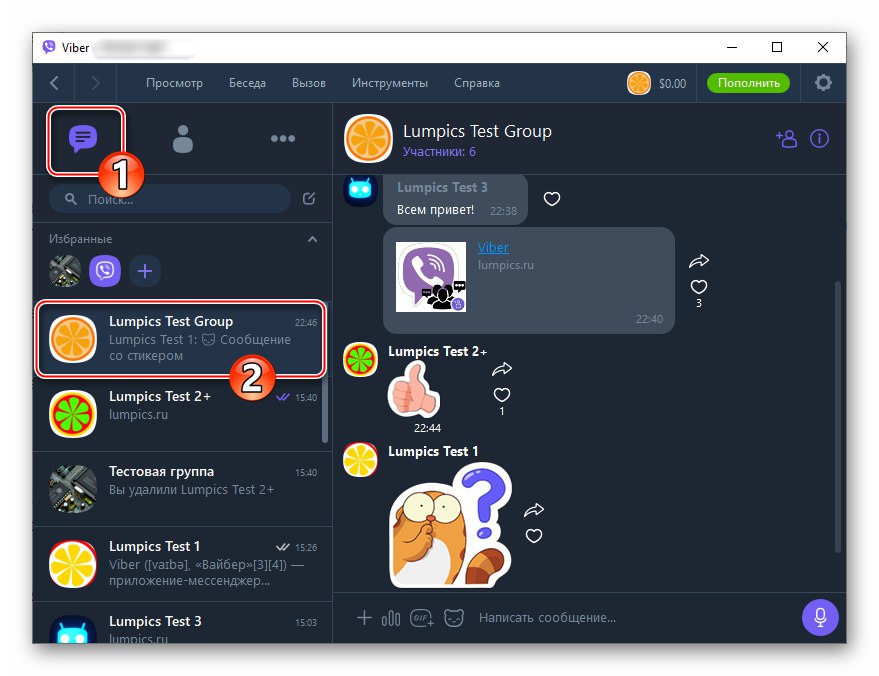
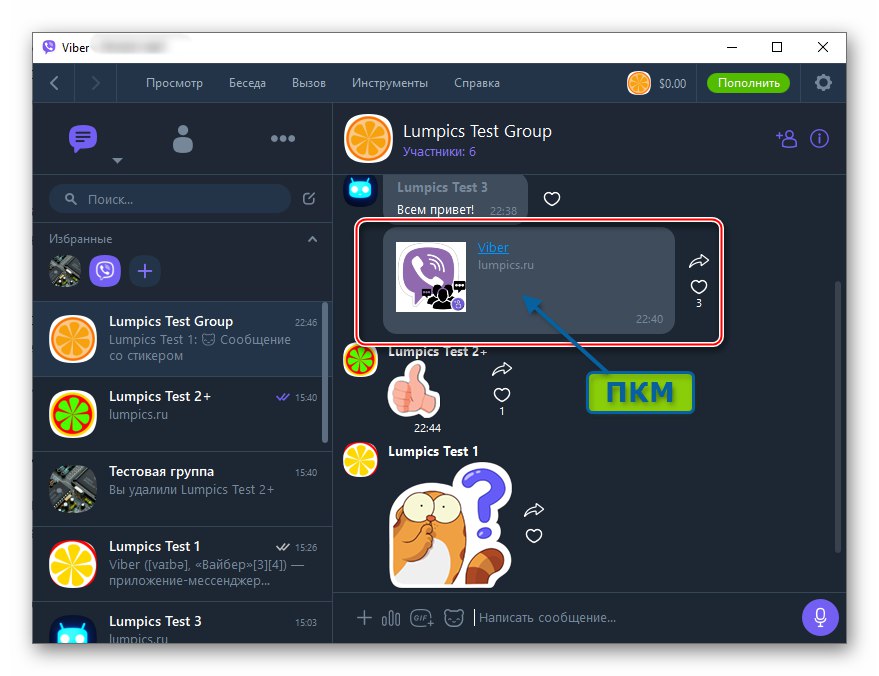
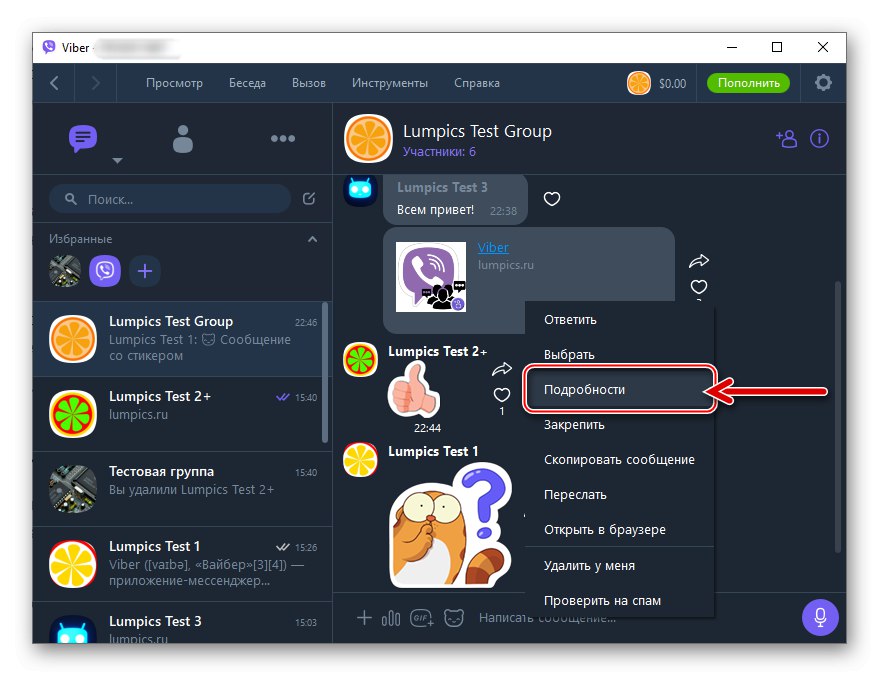
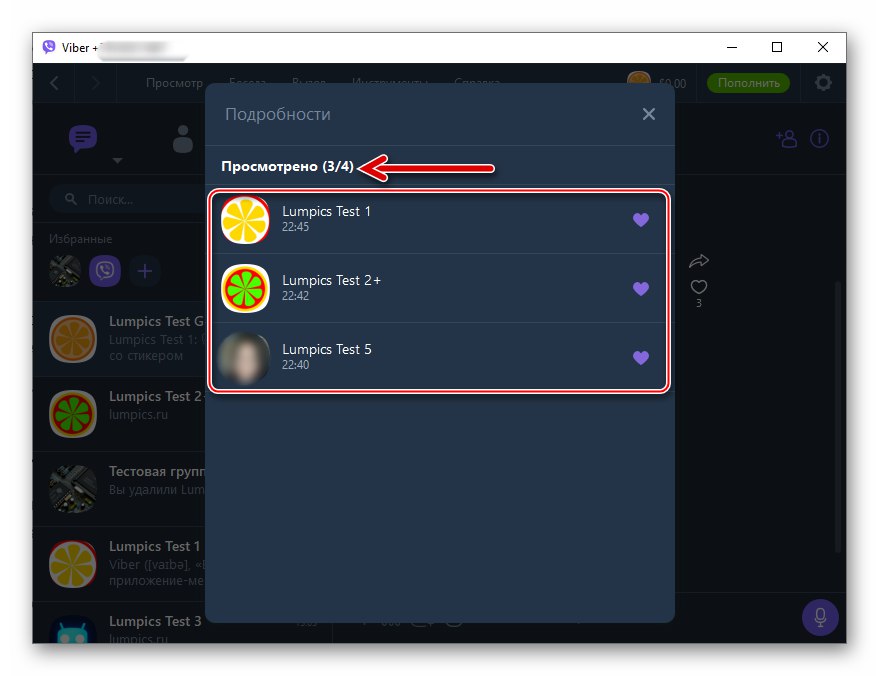
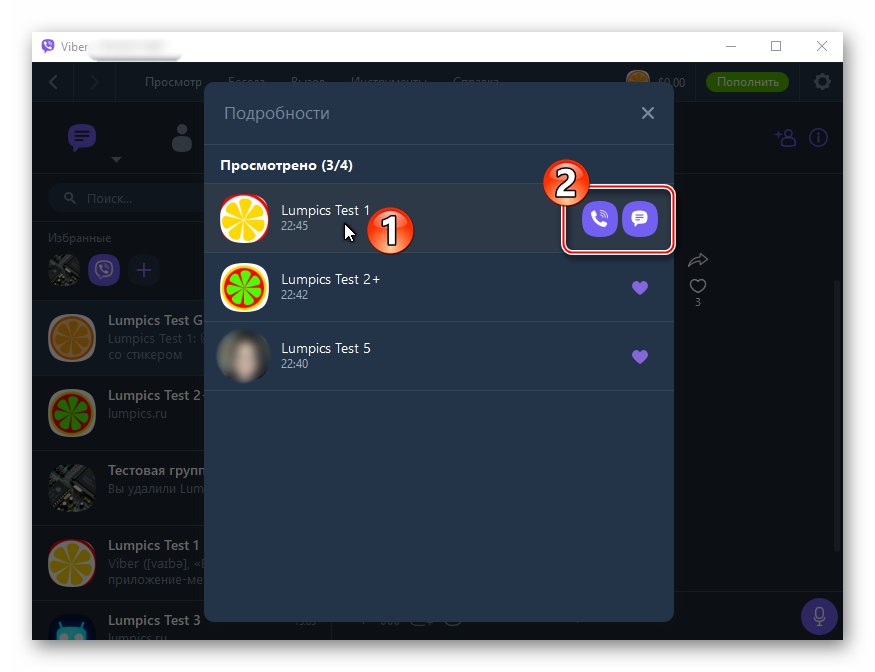
Заключение
Сега знаете как да разберете имената и данните за контакт на хората, оценили едно от съобщенията във вашия групов чат на Viber. Както можете да видите, всичко работи много просто и няма пречки да получите информацията, която ви интересува, когато работите в групите на месинджъра.